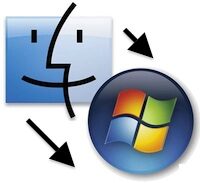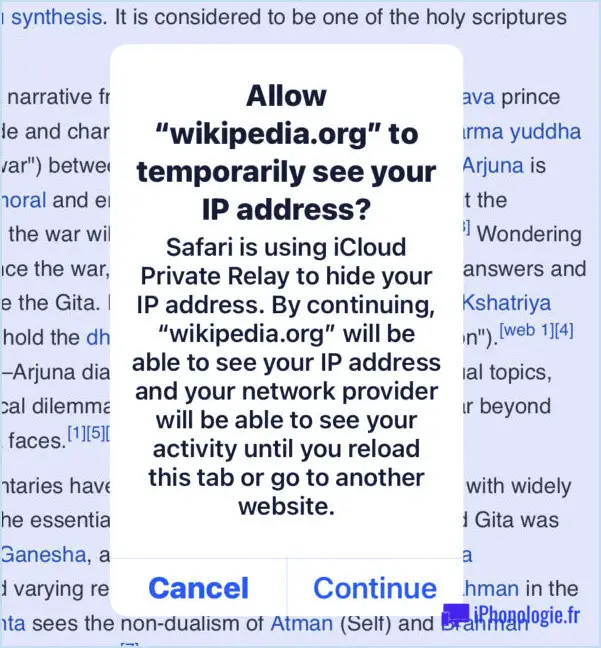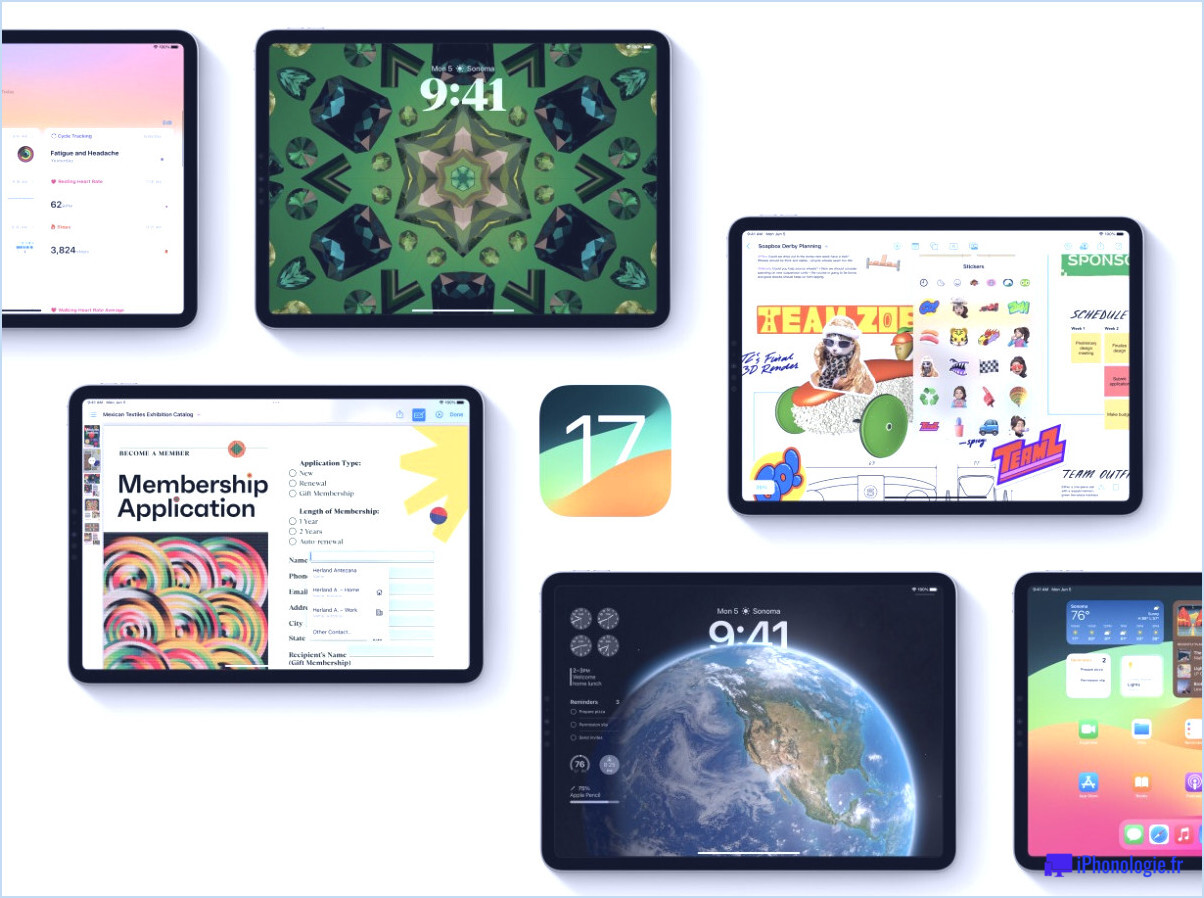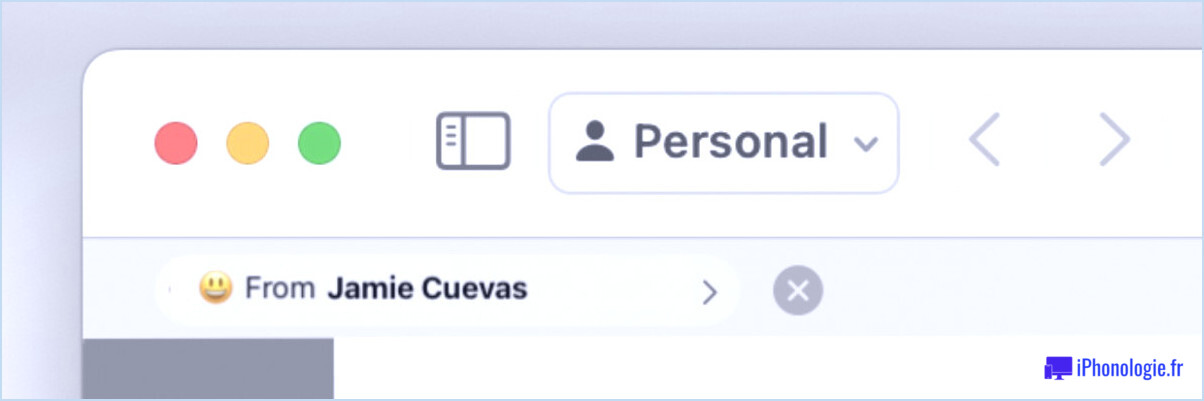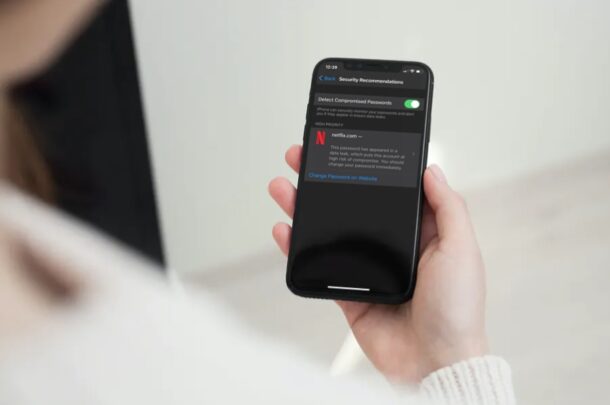Comment autoriser les applications de n'importe où dans macOS Gatekeeper (Catalina, Mojave, Sierra, Haute Sierra)
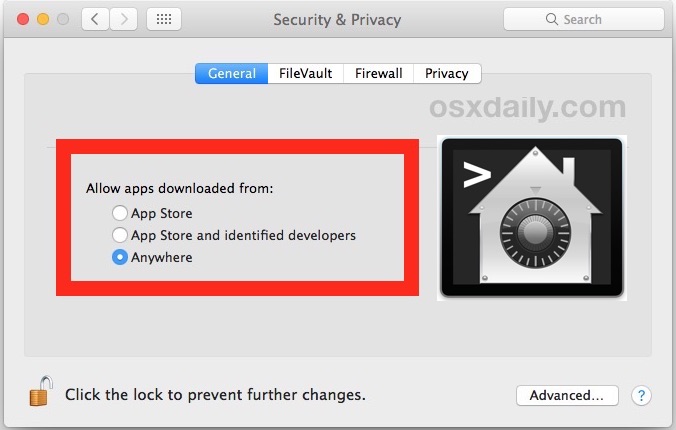
Le Gatekeeper sous MacOS est maintenant plus strict que jamais, autorisant par défaut uniquement les options pour les applications téléchargées depuis l'App Store ou l'App Store et les développeurs identifiés. Les utilisateurs avancés de Mac peuvent souhaiter autoriser une troisième option, qui est la possibilité d'ouvrir et d'autoriser les applications téléchargées de n'importe où dans MacOS Catalina, macOS Sierra, macOS High Sierra et MacOS Mojave.
Pour être clair, l'option "Allow applications downloaded from anywhere" est cachée par défaut dans Gatekeeper pour macOS à partir de Sierra. Vous pouvez le voir en allant dans le panneau de préférences Sécurité et confidentialité, et dans la section "Général", vous ne trouverez pas cette option pour les paramètres d'autorisation des applications Gatekeeper. Malgré cela, avec une petite intervention en ligne de commande, vous pouvez révéler la troisième option et retrouver la possibilité d'ouvrir des applications qui viennent de n'importe où.
Cette méthode n'est pas recommandée pour la plupart des utilisateurs de Mac, seuls les utilisateurs avancés et les développeurs qui ont la capacité d'évaluer avec précision la validité des applications devraient utiliser cette méthode, qui implique la désactivation de Gatekeeper en ligne de commande, supprimant ainsi les mécanismes de sécurité standard de Gatekeeper dans Mac OS.
Comment autoriser les applications de n'importe où dans Gatekeeper pour macOS Catalina, macOS Mojave, MacOS Sierra
- Quitter les préférences du système
- Ouvrez l'application Terminal à partir du dossier /Applications/Utilitaires/ et entrez ensuite la syntaxe de commande suivante :
- Appuyez sur "return" et authentifiez-vous avec un mot de passe admin
- Relancez les préférences système et allez dans "Sécurité et confidentialité" et l'onglet "Général"
- Vous verrez maintenant l'option "Anywhere" sous "Allow apps downloaded from :" Gatekeeper options
sudo spctl --master-disable

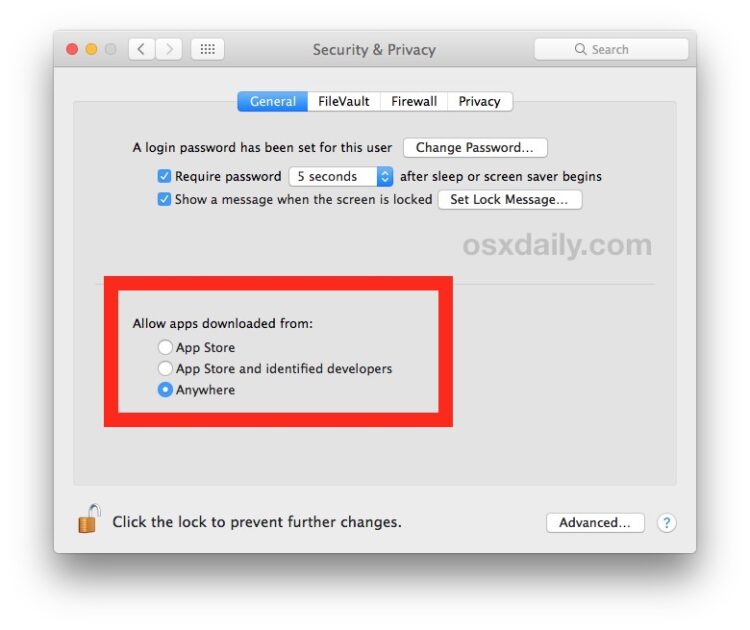
Vous pourrez désormais ouvrir et lancer des applications depuis n'importe quel endroit sous MacOS Mojave, High Sierra et Sierra, mais soyez avertis que cela désactive Gatekeeper et n'est pas recommandé pour la grande majorité des utilisateurs de Mac.
Autoriser des applications de n'importe où, y compris des développeurs non identifiés, peut potentiellement laisser un Mac vulnérable à certains logiciels malveillants et indésirables et devrait être évité par tous les utilisateurs de Mac, à l'exception de ceux qui ont des capacités réellement avancées.
Une autre approche consiste à ajouter manuellement des exceptions Gatekeeper via la ligne de commande, une solution qui peut être plus appropriée que de simplement laisser tout passer Gatekeeper.
Retour à la sécurité par défaut des portails dans macOS Mojave, High Sierra, Sierra
Vous pouvez également inverser cette situation et revenir aux paramètres stricts par défaut du Gatekeeper, qui consiste à n'autoriser que les applications du Mac App Store et les développeurs identifiés, en émettant la chaîne de commande suivante :
sudo spctl --master-enable
En appuyant sur "return" et en s'authentifiant à nouveau, MacOS Gatekeeper reviendra à son état par défaut strict, qui consiste à interdire le lancement d'applications aléatoires.
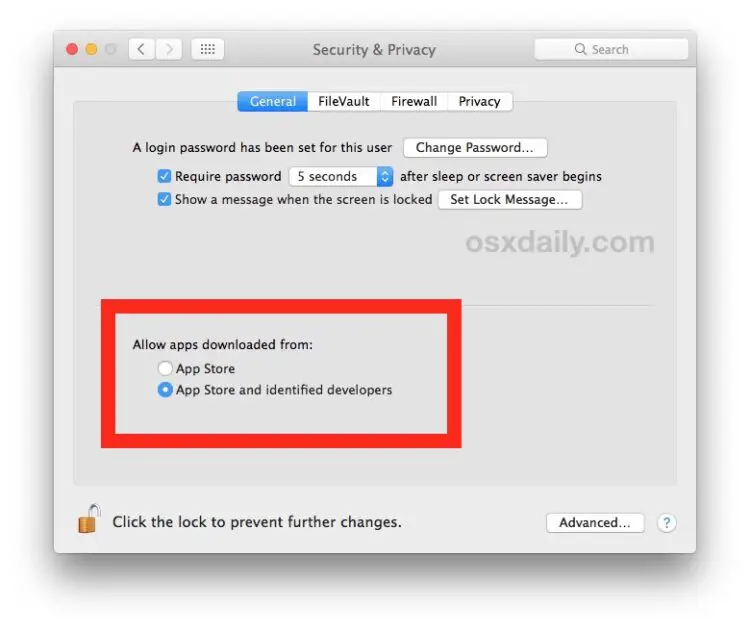
Presque tous les utilisateurs de Mac devraient laisser cette fonction activée dans l'état par défaut. Si vous n'avez pas la possibilité de discerner facilement quelles applications sont légitimes ou non, vous ne devez absolument pas modifier cette option. Le message "l'application ne peut pas être ouverte parce qu'elle provient d'un développeur non identifié" est là pour offrir une protection à la grande majorité des utilisateurs de Mac et ne doit pas être ignoré.